この記事では、GoogleのAIノート「NotebookLM in Pro(旧Plus)」の特徴、無料版やEnterpriseとの違い、料金や活用事例を解説。容量拡張や高度な共有機能、セキュリティ強化などで業務効率化や学習効率向上を図りたい方に有用な情報が得られます。
NotebookLM Plusとは何か

基本概要とコンセプト
NotebookLM Plusは、Googleが開発するAIドキュメント管理・ナレッジ支援ツール「NotebookLM」の上位プランとして提供されているサービスです。単なるメモツールではなく、生成AIを活用して、大量のドキュメントや情報ソースから効率的に要約・分析・洞察を引き出すことを目的とした次世代のナレッジワーク支援環境を提供します。
基本コンセプトは「情報を知識に変える」ことです。従来のファイル保管型クラウドサービスと異なり、NotebookLM Plusではアップロードされた資料、ノート、音声データなどをAIが文脈理解し、質問応答や分析を行うことが可能です。つまり、ユーザーは自ら全ての情報を整理・検索する必要がなく、自然言語での対話を通じて必要な知見を引き出せるのが大きな特徴です。
- 生成AIによる文脈理解型ノート管理
- 複数資料の横断的な要約・比較サポート
- 個人利用からチーム利用まで拡張可能な設計
無料版との主な違い
NotebookLM Plusは無料版に比べ、機能やリソースの面で大きく強化されています。無料版は個人の軽量な情報整理や短時間利用向けである一方、Plusでは業務利用や大規模プロジェクトへの対応を意識した拡張がなされています。
主な違いとしては以下の通りです。
- 利用上限の拡大:保存できるノートブック数やアップロード可能なファイルサイズが無料版より大幅に増加
- 高度な分析・要約機能:長文や複数資料を同時に処理可能で、無料版ではカットされがちな詳細な解析も実施可能
- 共有・コラボレーションの強化:アクセス権限設定や共同編集機能が充実
- AI応答のカスタマイズ:回答の文体や出力長を用途に合わせて変更可能
これらの差異により、無料版では情報整理に時間がかかっていたケースでも、NotebookLM Plusを使えば自動化と効率化が飛躍的に進みます。
Enterpriseや他プランとの比較
NotebookLM Plusは、上位の「Enterprise」プランや他のGoogle AIサービスプランとの中間的な位置づけにあります。Enterpriseは大企業向けにセキュリティやデータガバナンス機能を強化した構成であり、IT部門による集中管理や監査ログなど、組織規模の大きい環境を想定しています。
| プラン | 対象ユーザー | 主な特徴 |
|---|---|---|
| 無料版 | 個人/軽量利用 | 基本的なノート作成・要約・質問応答 |
| NotebookLM Plus | 個人~中小規模チーム | 容量拡張、詳細分析、共有機能強化 |
| Enterprise | 大企業/組織全体 | 高度なセキュリティ管理、アクセス制御、統合管理コンソール |
つまりNotebookLM Plusは、高度なAI機能と柔軟なコラボレーションを求めるが、エンタープライズレベルの管理機能までは不要なユーザー層に最適な選択肢と言えます。
NotebookLM Plusのメリットとデメリット

情報整理やナレッジ管理の効率化
NotebookLM Plusは、膨大な情報や資料を一元化し、効率的に整理できる点が最大の魅力のひとつです。特に、複数のPDF、ドキュメント、音声文字起こしなどをまとめて管理し、検索・要約できる機能は、従来のファイル管理やメモアプリと比べて格段に優れています。
ノートや資料間で関連情報を自動的に抽出・リンクできるため、ナレッジベースとしての価値も高まります。企業においては、部門横断で共有すれば組織全体の知識の可視化と活用がスムーズになります。
- 複数形式のファイルをまとめて管理
- 重要なポイントの自動要約とタグ付け
- ナレッジベースとしての横断検索機能
作業時間短縮と業務生産性向上
NotebookLM Plusの高度な検索・要約機能は、必要な情報を探す時間を大幅に削減します。従来は数時間かかっていた資料比較や参照作業も、数分で完了するケースが増えます。また、AIが自動で重要な結論やキーワードを抽出するため、資料作成や報告書の下書き作業の効率もアップします。
特にリモートワークやフレキシブルな勤務環境では、分散した情報を即座に引き出せる点が大きな強みです。
- 情報検索時間の短縮による業務効率化
- レポートや提案資料の作成スピード向上
- チーム全体の生産性改善
学習やリサーチ効率の向上
研究者や学生、ビジネスパーソンにとって、NotebookLM Plusは学習・調査活動を大幅に効率化するツールです。長文の論文や複雑な技術資料も短時間で要約できるため、重要な部分だけに集中できます。
さらに、関連資料を同時に並べて比較できる機能や、AIによる質問応答機能により、テーマに沿った深堀り学習が可能になります。結果として、広範かつ深い知識習得が短時間で実現します。
- 論文や記事の高速要約
- 多資料の横断比較と分析
- AIによる補足情報と追加調査の提案
導入時の注意点と制約事項
NotebookLM Plusのメリットは多いものの、導入時にはいくつかの注意点と制約も理解しておく必要があります。まず、対応するファイル形式や容量の制限があり、非常に大容量のプロジェクトでは追加のクラウドストレージや分割管理が必要になる場合があります。
また、機密性の高い業務データを扱う場合は、セキュリティポリシーやデータ保存先に関する社内規定と照らし合わせて運用することが重要です。さらに、AIによる要約や分析結果はあくまで補助であり、最終判断は人間が行うという姿勢が求められます。
- ファイル形式・容量の制約
- 機密データ利用時のセキュリティ確認
- AI出力の精度と検証の必要性
NotebookLM Plusの料金と契約方法
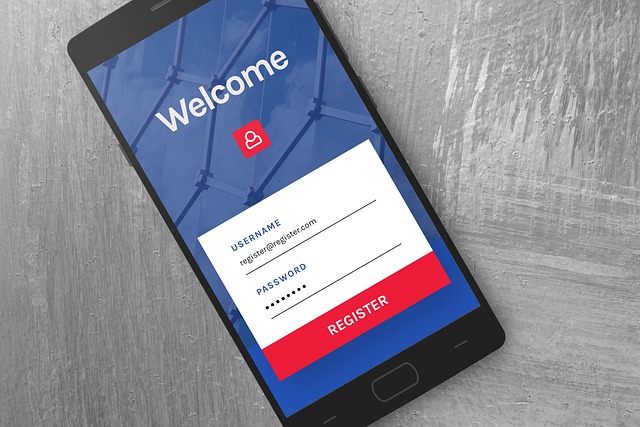
月額費用と支払いプラン
NotebookLM Plusは、個人利用からビジネス利用まで幅広く対応可能な有料サブスクリプションプランです。月額費用は地域や通貨によって異なりますが、基本的には月単位の契約となっており、クレジットカードやデジタル決済サービスを通じて支払いが可能です。加えて、年額プランを選択することで割引が適用される場合もあります。
支払いプランは以下のような形で提供されることが多く、利用状況に応じて選択できます。
- 月額契約(柔軟に解約可能)
- 年額契約(総額割引あり)
- 団体・法人向け一括契約プラン
利用開始時には、契約期間内であれば機能制限なくNotebookLM Plusの全機能を使用できるため、プロジェクト単位や短期集中利用にも適しています。
Google One AI Premiumとの関係
NotebookLM Plusは、Googleが提供するAIサービス群の一部として位置づけられており、Google One AI Premiumとの連携が可能です。Google One AI Premiumに加入しているユーザーは、追加料金なし、もしくは優待価格でNotebookLM Plusの一部機能を利用できる場合があります。
特に、Google Geminiの高度な生成AI機能や拡張クラウドストレージを活用しながらNotebookLM Plusを使える点は、AIを使ったドキュメント整理や分析を日常業務に組み込みたいユーザーにとって大きなメリットです。契約時には、既存のGoogleアカウントと紐付けることで設定がスムーズに行えます。
料金に見合う価値の検討ポイント
NotebookLM Plusの月額料金は、単なるメモアプリの範囲を超えたAIによる自動要約・分析・共同編集支援といった高度機能が含まれる点を考慮して判断することが重要です。導入を検討する際には、以下のポイントを比較材料とするとよいでしょう。
- 現在の業務・学習で必要な機能が含まれているか
- 自動化による時間削減効果の程度
- 他ツールとの連携性や乗り換えの容易さ
- 複数ユーザーで利用する場合のコストパフォーマンス
例えば、手作業で数時間かかる資料整理や要約が数分で完了することにより、月額料金以上の時間的価値を得られるケースもあります。一方で、利用頻度が低い場合や特定機能しか使わない場合は、無料版や別プランとの比較検討が有効です。
導入・利用の流れ

アカウント登録とアクセス方法
NotebookLM Plus を利用するには、まずアカウント登録が必要です。基本的には Google アカウントを使用してログインする形となるため、新規に複雑な登録手順を踏む必要はありません。公式サイトにアクセスし、「ログイン」または「開始する」ボタンをクリックすると、Google アカウントによる認証画面が表示されます。ここで、利用するアカウントを選択すれば登録とアクセスが同時に完了します。
- 公式ページからログインボタンをクリック
- Google アカウント選択・認証
- 初回アクセス時の利用規約・プライバシーポリシーへの同意
PC/スマートフォンいずれからでも利用可能で、ブラウザ経由のアクセスのほか、専用アプリが提供されている場合はアプリをインストールして使用することもできます。
ノートブック作成手順
アカウントにログインしたら、最初のステップは「ノートブック」の作成です。NotebookLM Plus では、ノートブックが情報管理の基本単位となります。以下の手順で作成します。
- ダッシュボード画面で「新しいノートブック」ボタンをクリック
- ノートブック名と説明を入力
- 必要に応じてタグやカテゴリーを設定
- 作成後、資料やドキュメントをアップロードして整理
ノートブックにはテキスト、PDF、スプレッドシート、Webページのリンクなど、さまざまな形式のファイルや情報を取り込むことができます。NotebookLM Plus ではアップロード容量や制限が拡張されているため、大規模な情報管理にも対応可能です。
チーム共有設定と活用方法
NotebookLM Plus の大きな強みのひとつは、チームメンバーとの円滑な情報共有機能です。共有設定を行えば、複数人で同一ノートブックにアクセスし、編集やコメント、AIによる質問応答をリアルタイムで行えます。
- ノートブック画面右上の「共有」ボタンをクリック
- 共有したいメンバーのメールアドレスを入力
- 「閲覧のみ」「コメント可能」「編集可能」などの権限レベルを選択
- 必要に応じて招待メッセージを追加
この共有機能により、リサーチ結果や分析ノートを即座に共有し、フィードバックをもらいながらプロジェクトを進行できます。また、アクセス権限を細かく管理することで、重要情報のセキュリティを確保しながらも生産性を高められます。




